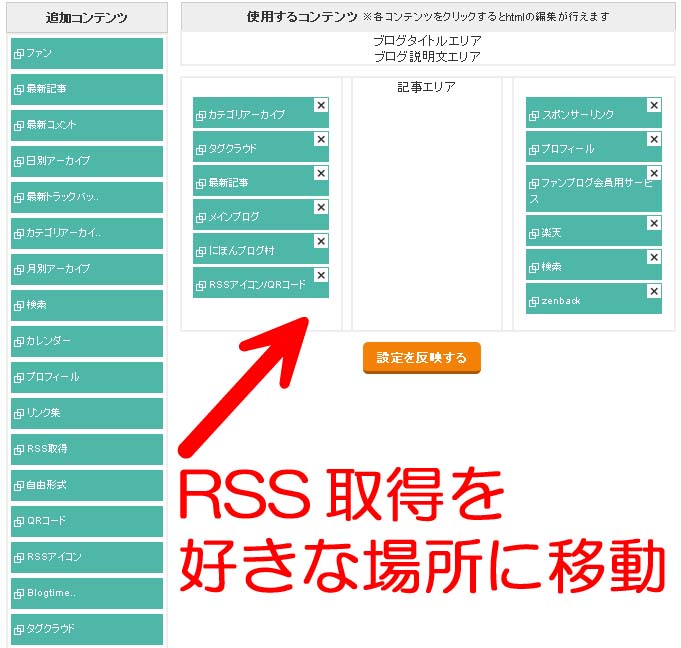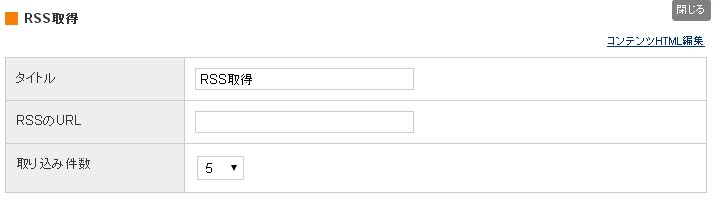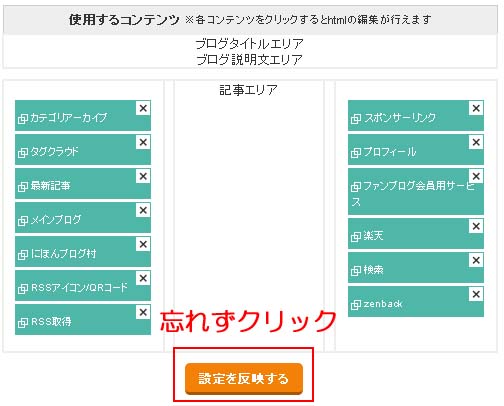�傫�ȉ摜���g�����͂ݏo���Ȃ��X�^�C���V�[�g�̐ݒ�
���̋L���̓t�@���u���O�ő傫�ȉ摜����ɂ͂ݏo���Ȃ��Ȃ���@�ł��B�����Ă�����̂��R�s�[���ē\��t���邾���ł����Ȃ�܂��B
�ڂ��������̓��C���u���OBig Bang�̋L���u��͂ݏo���Ȃ��摜�I�����ŃT�C�Y���߂���X�^�C���V�[�g�v�ɏ����Ă���܂��B���̃u���O�ō����Ă�����͂���������ǂ݂��������B
�\��t����̂́A���̃\�[�X�R�[�h�ł��B
.entryBox .text img,
.entry .entryBody img,
.entry .text img {
max-width: 100%;
height: auto;
}
2014/04/02 �Â��e���v���[�g�œK�p����Ȃ����̂��������̂ŁA�X�^�C���V�[�g�ɂP�s�lj����܂����B
������X�^�C���V�[�g�ɒNjL���܂��B�X�^�C���V�[�g�͎��̎菇�ŊJ���܂��B
�t�@���u���O�Ƀ��O�C�������ŏ��̉�ʂŁA�ݒ肵�����u���O�́u�f�U�C���v���N���b�N�B
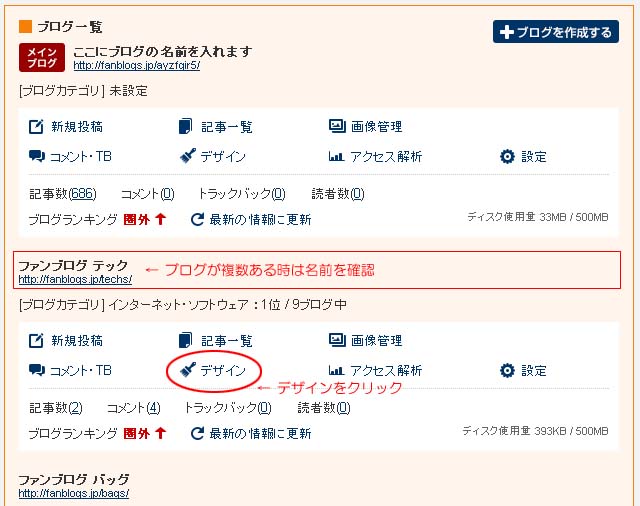
���O�C������̃y�[�W�ɂ��Ȃ��ꍇ�́A��ʏ㕔�́u�f�U�C���v�Ƀ}�E�X�����킹�A�o�Ă������j���[�́u�f�U�C���ݒ��v���N���b�N���Ă������y�[�W���J���܂��B
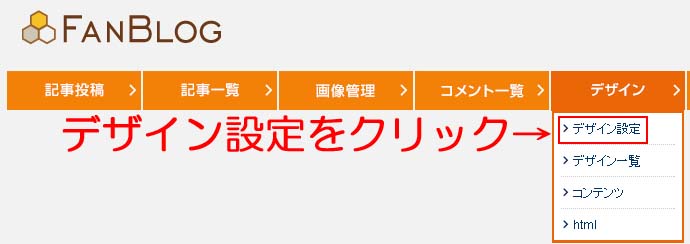
�J�����y�[�W�ŁuPC�v�u�X�}�[�g�t�H���v�u�P�[�^�C�v�ƕ���ł��钆�́uPC�v���I�����W�F�ɂȂ��Ă��鎖���m�F���āA���̉��̍s�́uCSS�v���N���b�N�B
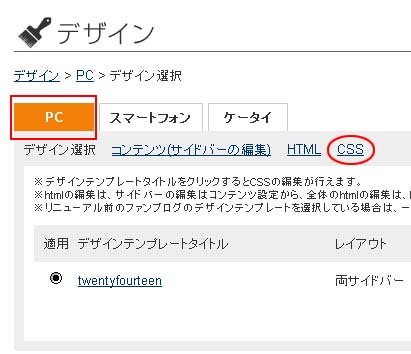
�������J�����uCSS�̕ҏW�v�Ə����ꂽ�y�[�W�ɂȂ�܂��B
CSS�̓J�X�P�[�h�X�^�C���V�[�g�iCascading Style Sheets�j�̓������ł��B
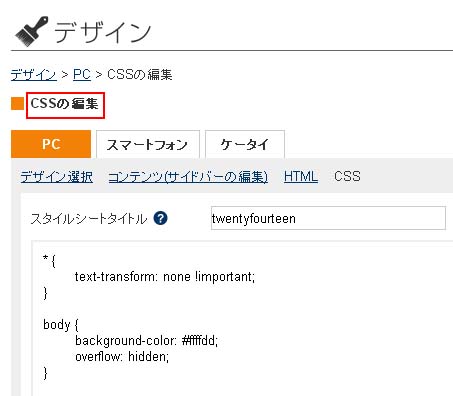
���̃y�[�W�̑傫�ȕҏW�G���A�ɂ���������Ă���̂��X�^�C���V�[�g�ł��B���̃X�^�C���V�[�g��������Ō��ɁA��قǂ̃\�[�X�R�[�h��\��t���܂��B
�����ĖY�ꂸ�Ɂu�ۑ��v�{�^���������ĕۑ����܂��B�u�ݒ��ύX���ACSS���r���h���܂����B�v�ƕ\�����ꂽ�犮���ł��B
�ݒ�I����A�܂������̃u���O�̉摜���͂ݏo���Ă���悤�Ȃ�A�y�[�W�����Ă���u���E�U�������[�h�i�ēǂݍ��݁j���邽�߂ɁuF5�v�{�^���������Ă��������B
�X�}�z�̕��͐ݒ肵�Ȃ��Ă��A���łɉ�ʂ���͂ݏo���Ȃ��摜�ɂȂ��Ă���̂ő��v�ł��B
2014/04/02�NjL
�X�}�z�̓A�b�v���[�h�����摜�����T�C�Y��������Ȃ��݂����ł��B�O����ǂݍ��傫�ȉ摜�͂͂ݏo���܂��B���ꂪ���ȏꍇ�́A���̋L���̒��ɉ��̂P�s��NjL���Ă��������B��������A�͂ݏo���Ȃ��Ȃ�܂��B
<style type="text/css"> #content .text img { max-width: 100%; height: auto; } </style>
- �T�C�Y�ύX�Ɋ֘A����y�[�W�F